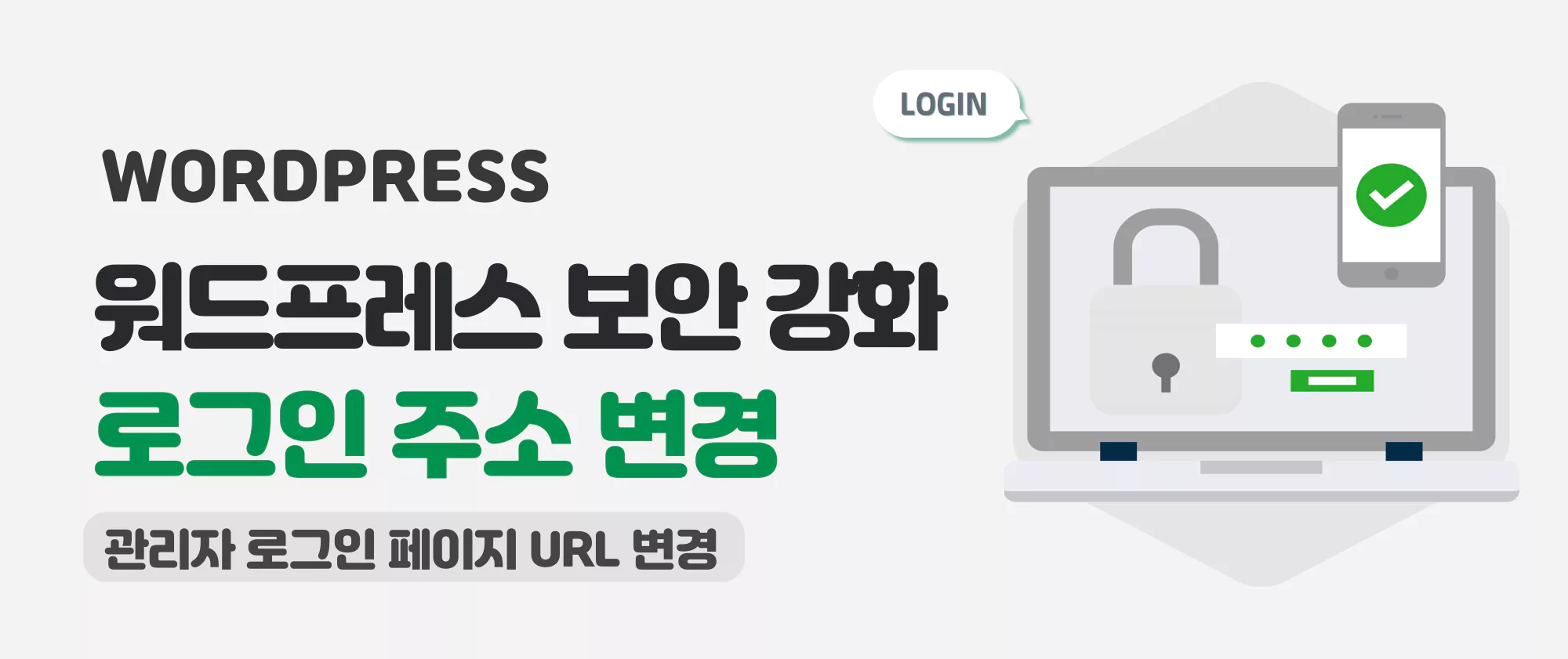워드프레스의 관리자 로그인 페이지 주소 URL(wp-admin, wp-login)을 변경하는 방법에 대해서 알아보겠습니다. 사이트의 보안을 올릴 수 있는 간단하지만 효과적인 방법으로 로그인 주소를 변경하는 방법이 있습니다. 코드 수정과 플러그인을 활용하는 방법이 있는데, WPS Hide Login 플러그인을 사용하시면 간단하게 주소를 변경하실 수 있습니다.
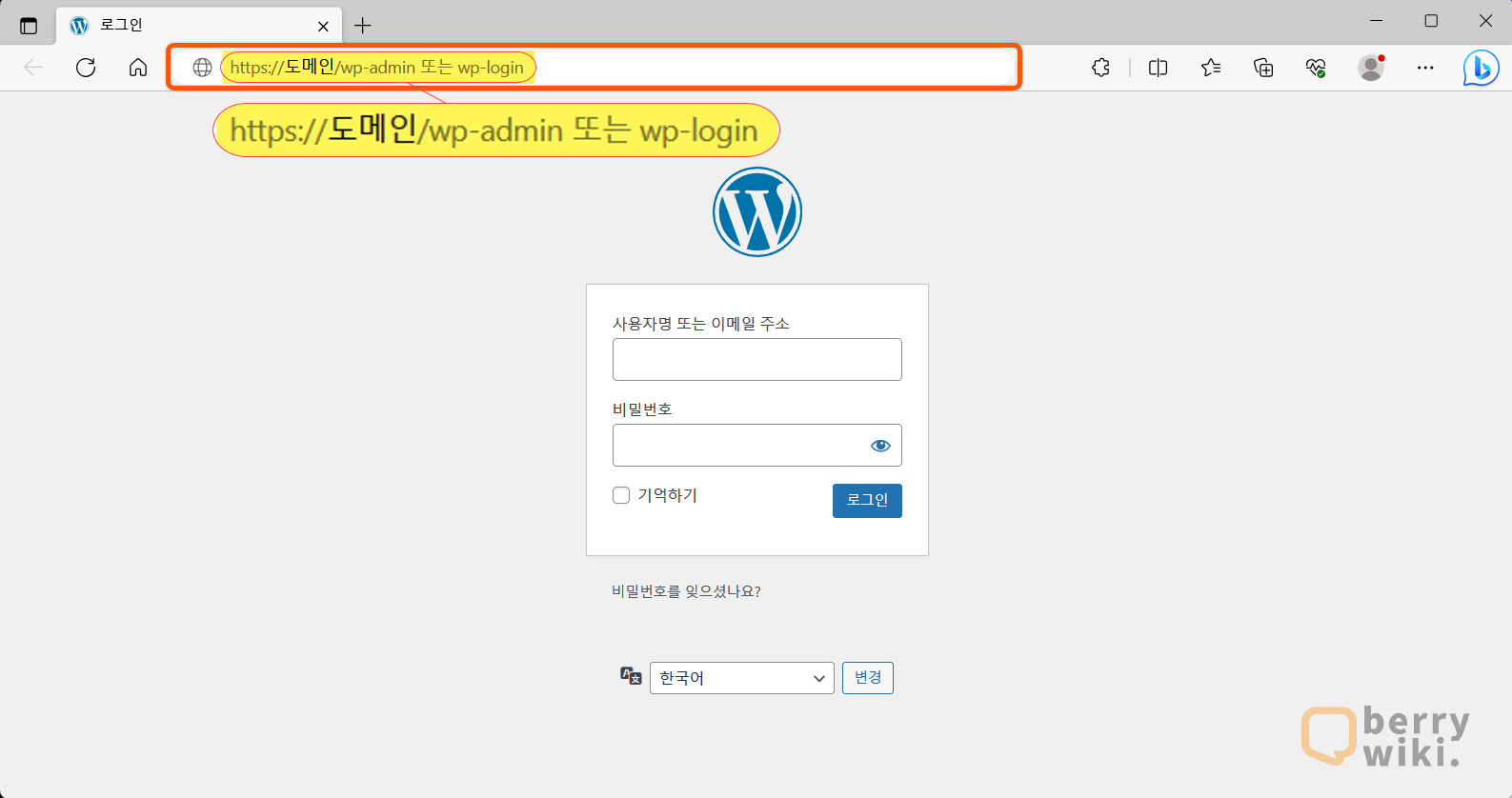
워드프레스 로그인 주소 변경해야 되는 이유
워드프레스 로그인 기본 주소(wp-login, wp-admin)는 이미 알려져 있기 때문에, 불특정 다수가 관리자 로그인 페이지에 접근할 수 있다는 취약점이 있습니다. 이를 방지하기 위해, 로그인 주소를 변경하면 관리자 외 다른 사용자가 로그인 페이지에 접근하는 것을 방지하고, 또한 무차별 대입 등의 공격을 효과적으로 줄일 수 있습니다.
WPS Hide Login 플러그인
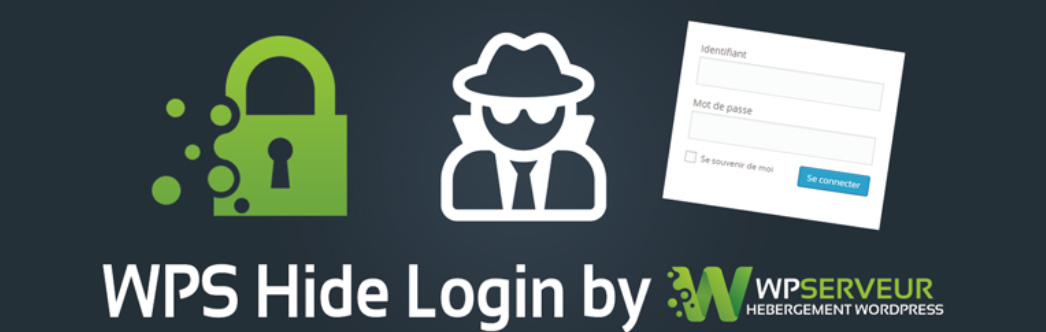
✔️활성화 수 1,000,000+
WPS Hide Login 플러그인은 관리자 로그인 페이지 주소(URL)를 간단하게 변경할 수 있는 워드프레스 플러그인입니다. 현재 1,000,000개의 넘는 사이트에 활성화되어 있으며, 장점으로는 가벼운 무게와 코드 삽입 또는 ‘wp-login.php’ 파일을 수정하지 않고 작동하기 때문에 안심하고 사용할 수 있는 플러그인입니다.
WPS Hide Login 플러그인 설치 방법
워드프레스 관리자 페이지에 접속하신 후 [플러그인 > 새로 추가]로 이동합니다. 검색 란에 WPS Hide Login을 검색한 후 플러그인을 설치 및 활성화합니다.
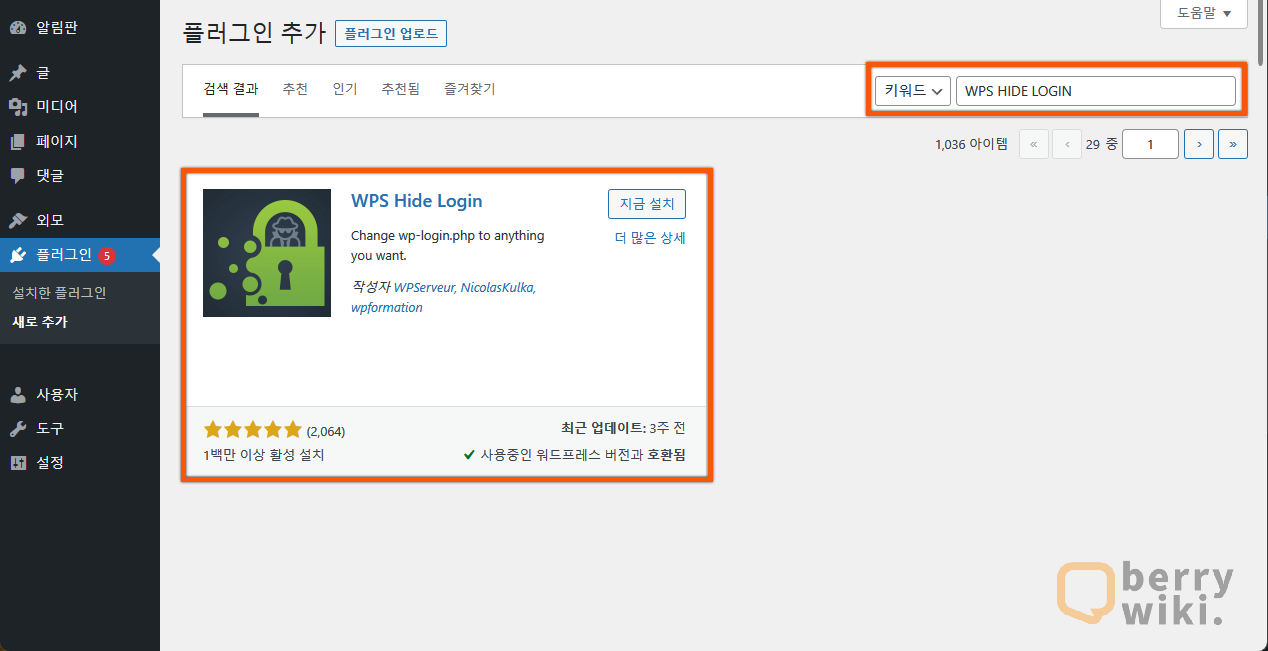
워드프레스 관리자 로그인 페이지 주소 변경 방법
플러그인 설치 및 활성화를 한 후, [관리자 페이지 > 설정 > WPS Hide Login]으로 이동합니다.
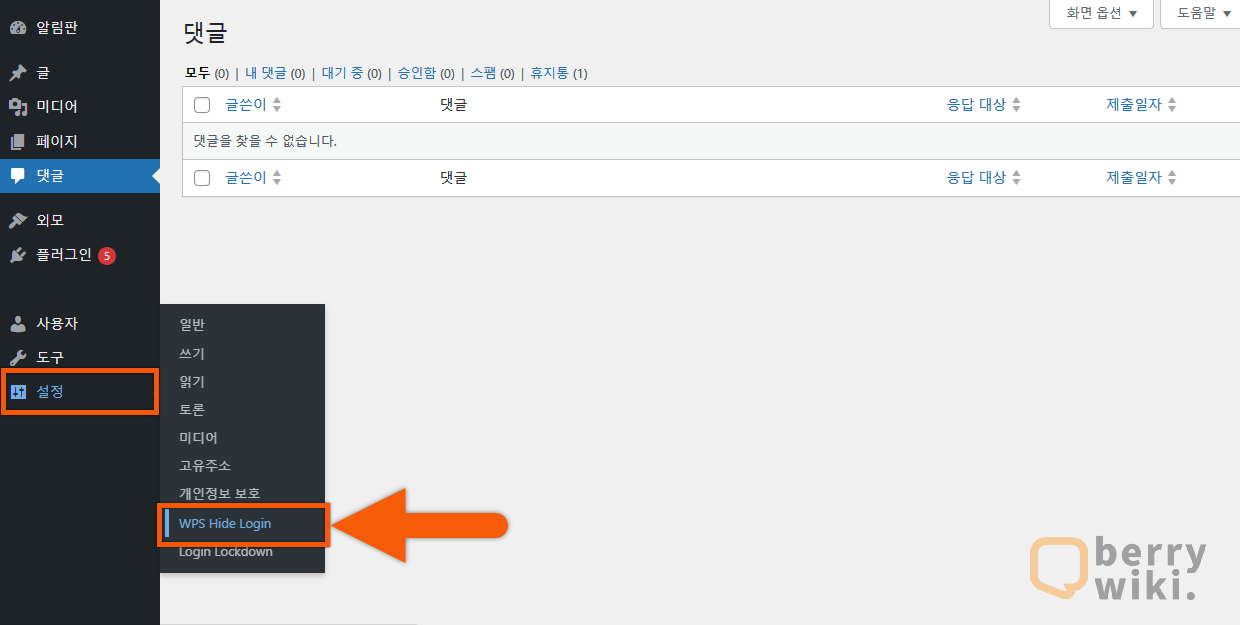
맨 아래로 스크롤하시면, WPS Hide Login 설정 항목이 추가되어 있습니다. 관리자 페이지 접속 주소(Login URL)와 기존 로그인 접속 주소 리디렉션(Rredirection URL)을 설정하실 수 있습니다.
- Login url: 입력란에 변경하시고 싶은 주소를 입력합니다.
- Redirection url: 로그 확인을 위해, 404 페이지로 놔두시는 것을 추천드립니다.
설정 완료 시, [도메인/변경한 주소]를 입력하여 로그인 페이지로 이동하실 수 있습니다.
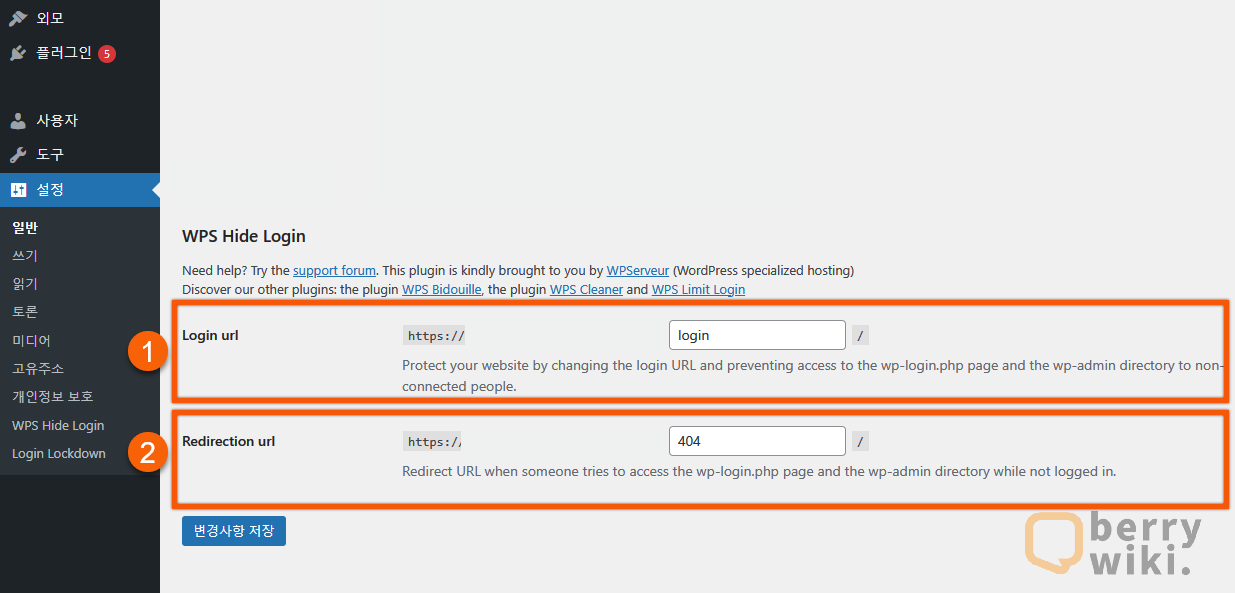
추가적으로 하면 좋은 워드프레스 보안 설정
로그인 페이지 주소 변경을 완료하셨다면, 그 외로 추가적으로 하면 좋은 보안 설정들에 대해서 알아보겠습니다. 기본적으로 방화벽이 포함된 보안 플러그인과 로그인 시도 제한 플러그인은 필수로 사용하시는 것이 좋으며, 아래 항목들도 참고하시면 좋습니다.
- 2FA: 2단계 보안 인증을 추가적으로 설정해서 비밀번호 유출을 대비하시는 게 좋습니다.
- FTP 접속 제한: FTP 접속은 ‘자신의 IP 주소만 허용’으로 설정하시는 것이 좋습니다.
- IP 주소 차단: 악성 유저 및 스팸 봇 등의 IP 주소를 차단하시는 것도 도움이 될 수 있습니다.